Программы для восстановления флешки
После вирусной атаки, отключения питания или форматирования операционная система перестала определять flash-накопитель… Знакомая ситуация? Что делать? Выбрасывать девайс в мусорное ведро и бежать в магазин за новым? Не нужно торопиться. Существуют программные решения для восстановления нерабочих флешек. Большинство таких программ неплохо справляются с данной задачей. В этом списке представлены те из них, которые наиболее эффективно помогают решить проблему.
Программы для восстановления флешки
Содержание: Программы для восстановления флешки
- HP USB Disk Storage Format Tool
- HDD Low Level Format Tool
- Sd Formatter
- Flash Doctor
- EzRecover
HP USB Disk Storage Format Tool
Небольшая утилита с набором функций для восстановления неработоспособных flash-накопителей. Отличается простым и понятным интерфейсом, что даже без поддержки русского языка делает её одним из лучших инструментов для работы с флешками. HP USB Disk Storage Format Tool сканирует flash-накопители, исправляет ошибки и форматирует в разных файловых системах.
HP USB Disk Storage Format Tool сканирует flash-накопители, исправляет ошибки и форматирует в разных файловых системах.
Скачать HP USB Disk Storage Format Tool
Урок: Как восстановить флешку с HP USB Disk Storage Format Tool
HDD Low Level Format Tool
Ещё одна маленькая, но мощная программа для ремонта флешки. При помощи низкоуровневого форматирования способна вернуть к жизни неработоспособные накопители. Предоставляет полную информацию о накопителе и данные S.M.A.R.T для HDD. Форматирует как быстро, с затиранием только MBR, так и глубоко, с удалением всех данных. В отличие от предыдущего представителя, умеет работать не только с флешками, но и с жесткими дисками.
Скачать HDD Low Level Format Tool
Sd Formatter
Sd Formatter — программа для восстановления карт памяти, которая способна восстанавливать накопители типа SDHC, microSD и SDXC. Ко всему прочему умеет лечить карты памяти после неудачного форматирования, а также полностью затирать информацию путём многократной перезаписи случайных данных.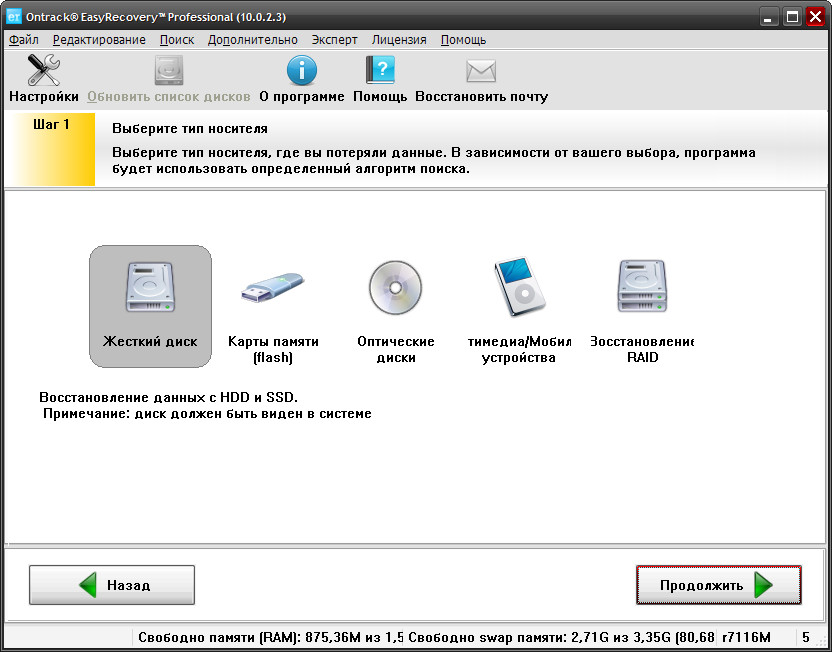
Скачать Sd Formatter
Flash Doctor
Flash Doctor — программа для восстановления флешки transcend. Сканирует диски на наличие ошибок и восстанавливает при помощи низкоуровневого форматирования. Работает не только с flash-накопителями, но и с жесткими дисками. Отличительной особенностью Flash Doctor является функция создания образов дисков. Полученные образы, в свою очередь, можно записывать на флешки.
Скачать Flash Doctor
EzRecover
Самая простая программа для восстановления флешки Kingston в нашем списке. Но простота её – только внешняя. На самом деле EzRecover способна рассмотреть не определяющиеся в системе флеш-диски и восстановить их. EzRecover возвращает к жизни flash-накопители с меткой «
Скачать EzRecover
Вот такой список программ для восстановления флешек. Каждая имеет свои особенности, но все они отлично делают своё дело. Сложно рекомендовать какую-то конкретную. Не всегда Flash Doctor справится там, где не справится EzRecover, поэтому нужно иметь в арсенале набор из подобных программ.
Сложно рекомендовать какую-то конкретную. Не всегда Flash Doctor справится там, где не справится EzRecover, поэтому нужно иметь в арсенале набор из подобных программ.
Программы восстанавливающие флешки
Когда флешка уже полностью отказывается работать, а выбрасывать ее жалко, так как остается еще надежда на восстановление, стоит попробовать программы восстанавливающие флешки. Такие программы не дают абсолютно никаких гарантий и в большинстве случаев пытаются просто отформатировать флешку. Шансы на успех гораздо увеличиваются, если такая программа подобрана правильно, и в этой статье мы рассмотрим, как это сделать.
Известные производители флешек выпускаю свои утилиты, которые предназначены для восстановления только их флешек. Так для флешек Transcend имеется утилита JetFlash Online Recovery, для Silicon Power программа USB Flash Drive Recovery и так далее. Такое ограничение применения данных программ связано с возможностью их работы только с определенными контроллерами памяти, используемыми в конкретных флешках.
Несмотря на такое разнообразие флешек существую программы, которые могут работать с флешками любого производителя. К таким относятся HP USB Disk Storage Format Tool и D-Soft Flash Doctor. К примеру программа D-Soft Flash Doctor перед попыткой восстановить работу флешки форматированием предлагает сделать образ флешки для получения возможности восстановления файлов с нее в дальнейшем.
Подбирая утилиту для своей флешки можно ориентироваться не только на ее название, но и на информацию о контроллере и типе памяти. Чтобы узнать такую информацию, понадобится специальная программа, как например ChipGenius и Flash Drive Information Extractor (usbflashinfo).
Программа ChipGenius опрашивает практически все подключенные устройства, выводя внушительный список информации о них, где также можно будет найти информацию о своей флешке.
Программа ChipGeniusА вот утилита Flash Drive Information Extractor опросит только первую обнаруженную в usb флешку, но при этом сможет вытащить информацию из нее, даже если эта флешка не видна в системе.
Для получения наиболее точных результатов следует использовать сразу обе эти программы, а из всей выданной информации о флешках нам понадобятся только параметры VID и PID.
Эти параметры нам понадобятся на страничке сайта flashboot.ru/iflash/, где введя значения VID и PID можно найти подходящую для конкретной флешки утилиту для восстановления.
Поиск подходящей утилиты для флешки по параметрам VID и PIDТакже интересные статьи на сайте chajnikam.ru:
Как восстановить файлы с флешки?
Как восстановить фотографии с флешки телефона?
Как снять защиту с usb флешки?
Как установить пароль на флешку?
Найти:
Интернет
Общение в Интернете
Компьютер
Обработка видео
Обработка фотографий
Работа с VirtualDub
Работа с PDF
Microsoft Word
Microsoft Excel
AutoCAD
Видео уроки
Создание сайта
Hi Tech
Разное
Обучающие материалы
Покупки на AliExpress
Мобильные телефоны
Содержание
Если это не поможет вам с бесплатным восстановлением данных USB, ничего не поможет
В этой статье показано, как восстановить данные с USB-накопителя с помощью бесплатного программного обеспечения для восстановления данных USB. Кроме того, он покажет вам конкретные случаи потери данных USB, а также несколько способов эффективно избежать этого. Эту статью стоит прочитать, чтобы узнать больше о бесплатном восстановлении данных USB.
Кроме того, он покажет вам конкретные случаи потери данных USB, а также несколько способов эффективно избежать этого. Эту статью стоит прочитать, чтобы узнать больше о бесплатном восстановлении данных USB.
Бесплатное программное обеспечение для восстановления USB
Довольно легко столкнуться с проблемами потери данных с USB, которые происходят время от времени, из-за того, как часто они используются. Это делает восстановление данных USB популярной темой. Вы один из тех, кто страдает от потери данных на USB-устройствах? Не паникуйте — этот пост посвящен качеству, бесплатный сервис восстановления данных USB .
Программное обеспечение для восстановления данных MiniTool полезно попробовать
Готовы ли вы восстановить данные USB? MiniTool Solution предоставляет вам лучшее программное обеспечение для восстановления флешки.
- Бесплатная загрузка программного обеспечения для восстановления данных USB : пожалуйста, загрузите бесплатную версию MiniTool Power Data Recovery.

- Бесплатная установка программного обеспечения для восстановления USB : пожалуйста, установите это профессиональное программное обеспечение для восстановления данных на локальный/внешний диск, как вам нравится.
- USB-восстановление Windows 10 : ознакомьтесь с шагами, показанными в следующей части, чтобы узнать, как шаг за шагом восстановить данные с флешки.
Программное обеспечение для восстановления данных USB скачать бесплатно полную версию:
Скачать бесплатно
Изучите практические способы восстановления отсутствующих файлов в Windows 10.
После того, как вы научитесь восстанавливать данные с помощью инструмента восстановления данных, я покажу вам некоторые ситуации, связанные с проблемами потери данных USB. Затем я сделаю все возможное, чтобы помочь вам защитить ваш USB-накопитель и избежать потери данных USB.
How to Finish Free USB Data Recovery
Я советую всем вам (опытным пользователям или новичкам) использовать MiniTool Power Data Recovery — программу восстановления данных для Windows 10, Windows 8 и Windows 7 — чтобы вернуть потерянные данные с USB-устройства легко и безопасно.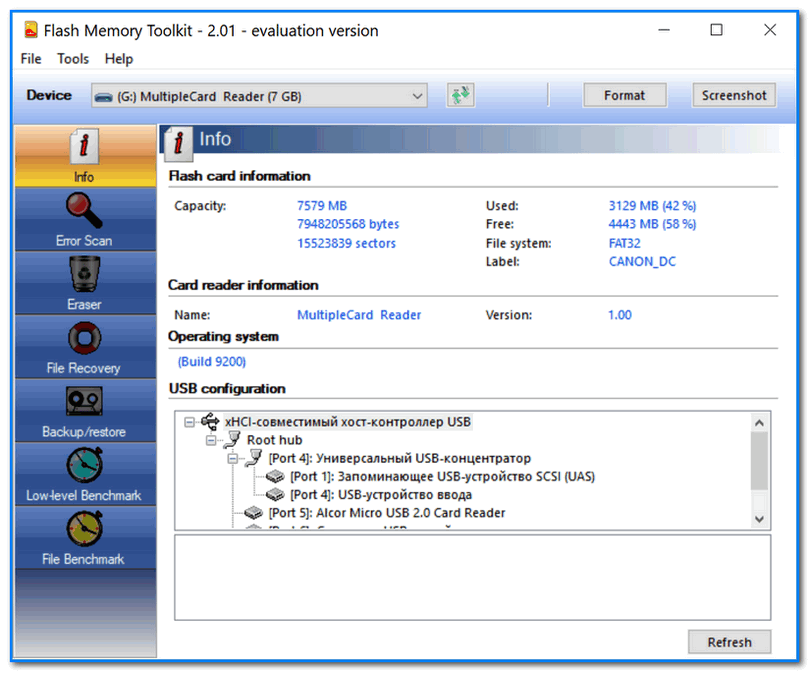
7 шагов для восстановления данных USB
Шаг первый : после загрузки программного обеспечения на ваш компьютер, вы должны установить и запустить его немедленно. Теперь подключите USB-накопитель с потерянными данными к компьютеру. (Нажмите, чтобы увидеть восстановление потерянных данных с жесткого диска.)
Шаг второй : вы должны выбрать Съемный диск , расположенный в левой части основного интерфейса. Затем найдите свой USB-накопитель на правой панели.
Внимание :
Иногда вы не можете найти свой USB-накопитель из основного интерфейса. Пожалуйста, прочитайте решения, упомянутые в постах ниже, чтобы восстановить USB-накопитель, который не распознан.
- Как восстановить флешку с не распознанной?
- Как исправить, если жесткий диск USB не отображается?
Вариант Съемный диск также подходит для восстановления файлов со сломанного USB-накопителя (как починить сломанный USB-накопитель).
Шаг третий : затем выберите USB-накопитель и нажмите кнопку Scan , расположенную в правом нижнем углу.
Шаг четвертый : дождитесь завершения сканирования, чтобы получить наилучший результат восстановления.
Конечно, вы также можете просмотреть результат во время обработки сканирования.
- Если вы не можете найти все нужные файлы, дождитесь завершения полной проверки.
- Если все файлы, которые вам нужны, были перечислены, приостановите сканирование и выберите их для восстановления.
Шаг пятый : поставьте галочку напротив элемента, который вы хотите восстановить, а затем нажмите кнопку Сканировать , чтобы открыть окно настройки каталога.
Шестой шаг : укажите место, которое будет использоваться для хранения восстановленных данных, а затем нажмите кнопку 9.0007 OK кнопку для подтверждения выбора.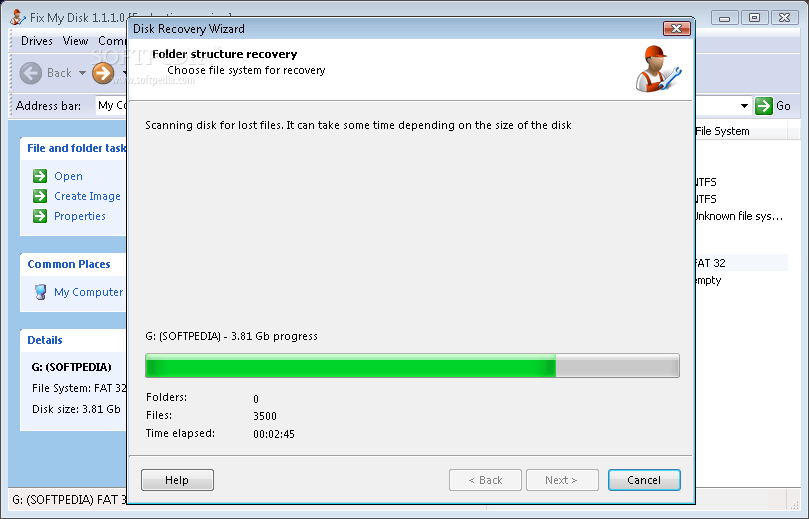
Шаг седьмой : дождитесь завершения восстановления USB-накопителя.
Нажмите, чтобы твитнуть
На самом деле, вы также можете использовать MiniTool Power Data Recovery, когда данные с флешки не отображаются или когда файлы скрыты на USB-накопителе.
- Восстановление флешки CMD
- Как восстановить скрытые файлы с USB
Почему стоит выбрать MiniTool Power Data Recovery
7 причин выбрать MiniTool Power Data Recovery Free:
- Это абсолютно бесплатно, безопасно и безвредно.
- Он очень легкий, и для его установки практически не требуется аппаратное обеспечение.
- Он включает четыре опции, которые помогут вам избавиться почти от всех проблем с потерей данных (при условии, что потерянные данные не будут перезаписаны вновь сохраненной информацией).
- Это бесплатное программное обеспечение для восстановления данных предоставляет интерфейсы в стиле мастера. Вам не нужно беспокоиться, так как вы можете выполнить восстановительные работы самостоятельно под руководством мастеров.

- Обладает очень сильными возможностями сканирования, высокой скоростью сканирования и автоматической защитой данных.
- Отлично работает в различных операционных системах и способен восстанавливать данные практически со всех распространенных носителей информации: флешка, карта памяти, CD, DVD, SSD, жесткий диск и т.д.
- Даже если восстановление данных не завершится успешно, ваши текущие данные не будут повреждены.
Почему бы вам не попробовать, если вы также обеспокоены потерей данных USB или потерей данных на других устройствах?
В заключение, если доступ к USB-устройству больше невозможен или отсутствуют ценные данные, первое, что нужно сделать, это всегда восстанавливать данные с указанного USB-устройства. Учитывая, что не каждый пользователь может позволить себе платить за восстановление данных, я предоставил решения для бесплатного восстановления данных с USB-накопителя в приведенном выше содержании. Надеюсь, вы сможете избавиться от проблем с потерей данных после прочтения этого.
Лучшие рекомендации
- Windows не удалось восстановить диск — Быстрое исправление
- Куда попадают удаленные файлы — проблема решена
- Как восстановить удаленные файлы с SD-карты простым способом
Как защитить USB-накопители
Если важные данные сохраняются на определенном USB-накопителе, строгое управление и контроль над этим устройством становятся чрезвычайно важными. Вы должны сделать все возможное, чтобы предотвратить серьезную потерю или утечку данных.
Я обобщил 5 способов, которые помогут вам максимально избежать потери данных, поэтому вам не придется искать решения для восстановления данных USB.
Способ 1: включить запись защита .
Чтобы запретить другим свободно изменять важные данные, хранящиеся на USB-устройстве, вы можете изменить значение соответствующего ключа системного реестра. Таким образом, обычные пользователи имеют доступ только к данным на USB-устройстве, но не могут их изменять.
Способ 2: управляющий вирус запущен.
Учитывая, что USB-устройство очень часто заражается вирусом, я рекомендую принять меры, чтобы попытаться контролировать автоматический запуск вирусов и троянов на USB-устройстве (отказать всем учетным записям в праве доступа к USB-устройству). В противном случае, как только USB-устройство будет подключено к компьютеру, вирус и трояны будут активированы автоматически, и данные будут повреждены.
Как восстановить файлы, удаленные вирусной атакой:
Способ 3: скрыть диск.
Если вы не хотите, чтобы другие видели данные на каких-либо USB-устройствах, вы также можете скрыть все диски, кроме локальных жестких дисков. Таким образом, даже если кто-то подключит жесткий диск USB к компьютеру без вашего разрешения, чтобы попытаться получить доступ к вашим данным, он потерпит неудачу.
Вам предлагается использовать Hide Partition функцию MiniTool Partition Wizard, чтобы завершить работу по сокрытию диска.
Способ 4: установить пароль.
Если вы считаете, что для вас слишком сложно получить доступ к данным на скрытом USB-устройстве, вы можете установить пароль для устройства вместо того, чтобы полностью его скрывать. Например, Windows BitLocker может помочь вам зашифровать ваш диск. (Нажмите здесь, если хотите узнать о восстановлении зашифрованного диска BitLocker.)
Способ 5: отключить автоматическое воспроизведение.
Когда USB-устройство подключено к локальному компьютеру, система Windows автоматически открывает соответствующее окно устройства, чтобы помочь пользователям быстро получить доступ к своим файлам. Однако сетевому вирусу очень легко воспользоваться этим процессом для повреждения данных.
Нажмите, чтобы твитнуть
Как несложно заметить, USB — один из самых важных интерфейсов. С помощью USB вы можете легко передавать данные между различными устройствами хранения без использования сети. Кроме того, разнообразие USB-устройств обогащает нашу жизнь и облегчает работу.
Кроме того, разнообразие USB-устройств обогащает нашу жизнь и облегчает работу.
Просто потому, что USB-устройство используется часто, проблемы, как правило, выходят за рамки наших ожиданий. Но независимо от того, с какой проблемой вы столкнулись, вы должны сразу же восстановить данные с USB-устройства. Затем вы можете попробовать возможные способы решения проблемы и снова заставить ваше устройство нормально работать.
- Твиттер
- Линкедин
- Реддит
10 лучших программ для восстановления данных USB для Windows 10, 8, 7
В этой статье мы обсудим некоторые из лучших бесплатных программ для восстановления данных USB для Windows 10, 8 и 7, которые в настоящее время появятся на рынке в 2023 году. Давайте сначала поговорим о том, как важно иметь это программное обеспечение на вашем компьютере.
Одним из самых популярных и широко используемых способов передачи данных между ПК является USB-устройство.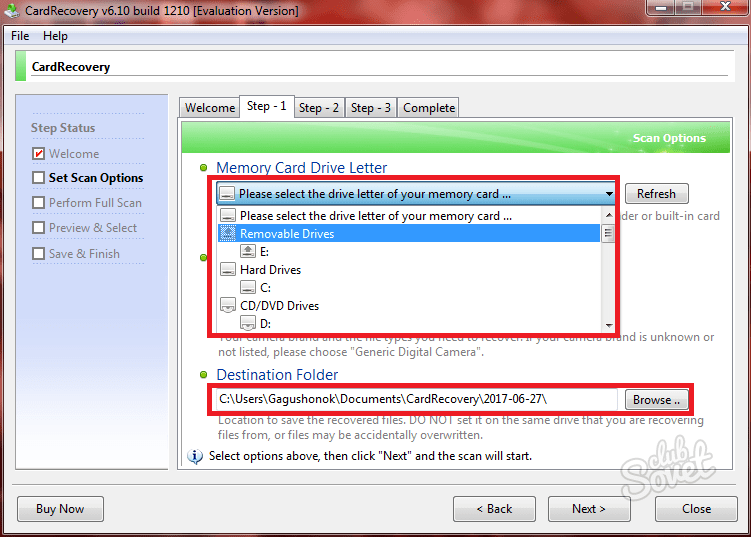 Для обмена данными через USB даже не обязательно иметь Wi-Fi или интернет-соединение, в отличие от большинства других современных способов. Кроме того, поместив свои данные на USB-накопитель, вы можете переносить их куда угодно. Вы когда-нибудь задумывались о том, что важные данные, хранящиеся на вашем USB-устройстве, могут быть случайно стерты? Это будет раздражать, потому что нет даже мусорной корзины или корзины, куда мы могли бы поместить наши старые данные для восстановления. Возможно, кто-то из вас уже сталкивался с этим обстоятельством. Процесс восстановления данных с USB-устройства действительно сложен. Так что не волнуйтесь; лучшее бесплатное программное обеспечение для восстановления USB уже установлено на вашем компьютере.
Для обмена данными через USB даже не обязательно иметь Wi-Fi или интернет-соединение, в отличие от большинства других современных способов. Кроме того, поместив свои данные на USB-накопитель, вы можете переносить их куда угодно. Вы когда-нибудь задумывались о том, что важные данные, хранящиеся на вашем USB-устройстве, могут быть случайно стерты? Это будет раздражать, потому что нет даже мусорной корзины или корзины, куда мы могли бы поместить наши старые данные для восстановления. Возможно, кто-то из вас уже сталкивался с этим обстоятельством. Процесс восстановления данных с USB-устройства действительно сложен. Так что не волнуйтесь; лучшее бесплатное программное обеспечение для восстановления USB уже установлено на вашем компьютере.
Вы можете быстро восстановить удаленные данные USB с помощью этих лучших программ для восстановления данных USB. Итак, без лишних слов, давайте перейдем к списку лучших программ для восстановления данных с флешки, которые мы выбрали для вас лично. Но прежде чем двигаться дальше, давайте посмотрим, как работают эти программы.
Но прежде чем двигаться дальше, давайте посмотрим, как работают эти программы.
Как работает восстановление данных USB?
Работа любого лучшего программного обеспечения для восстановления данных USB довольно проста. Даже когда файл удаляется с любого компьютера и USB-драйвера, он не удаляется полностью. Система сохраняет некоторые следы файла, что помогает в будущем восстановить данные. Таким образом, программа восстановления USB ищет эти следы и точно создает из них исходные файлы.
10 лучших бесплатных программ для восстановления данных USB для Windows
Ниже мы упомянули некоторые из лучших бесплатных программ для восстановления данных USB, доступных для Windows 10, 8 и 7 в 2020 году. Это бесплатное программное обеспечение для восстановления данных USB может сделать невыполнимую задачу возможно восстановление данных на USB.
1. Мастер восстановления данных EaseUS
Наш список начинается с мастера восстановления данных EaseUS. Это одно из лучших бесплатных программ для восстановления USB для Windows и macOS.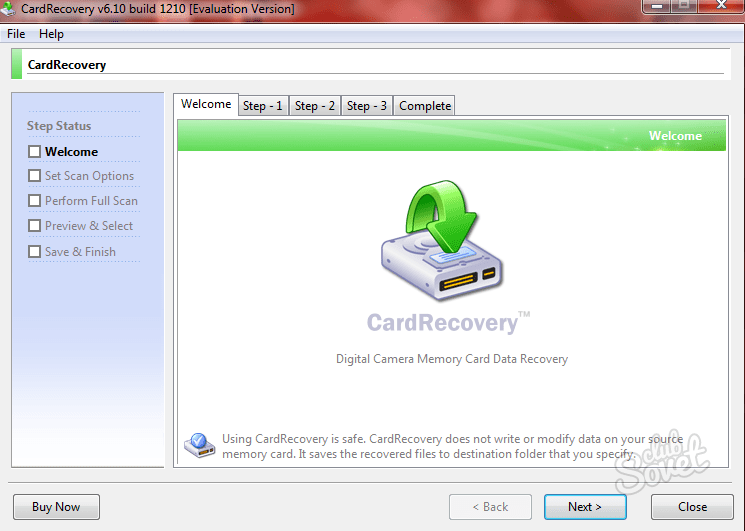 EaseUS Data Recovery Wizard предлагает один из самых интуитивно понятных интерфейсов. Вы можете восстановить данные USB, просто выполнив трехэтапный процесс восстановления EaseUS Data Recovery Wizard. Это лучшее программное обеспечение для восстановления USB работает как на внутренних, так и на внешних накопителях, включая USB-накопители, внешние жесткие диски, карты памяти, внутренние диски и т. д. Оно даже позволяет вам выбрать тип данных, которые вы хотите восстановить. Затем, после выбора типа, вы можете просто выбрать место, откуда вы хотите восстановить данные. Это все, что вам нужно сделать с помощью мастера восстановления данных EaseUS. Если вам нужны более продвинутые функции, вы также можете выбрать платную версию.
EaseUS Data Recovery Wizard предлагает один из самых интуитивно понятных интерфейсов. Вы можете восстановить данные USB, просто выполнив трехэтапный процесс восстановления EaseUS Data Recovery Wizard. Это лучшее программное обеспечение для восстановления USB работает как на внутренних, так и на внешних накопителях, включая USB-накопители, внешние жесткие диски, карты памяти, внутренние диски и т. д. Оно даже позволяет вам выбрать тип данных, которые вы хотите восстановить. Затем, после выбора типа, вы можете просто выбрать место, откуда вы хотите восстановить данные. Это все, что вам нужно сделать с помощью мастера восстановления данных EaseUS. Если вам нужны более продвинутые функции, вы также можете выбрать платную версию.
Возможности мастера восстановления данных EaseUS
- Это программное обеспечение для восстановления данных с USB-накопителя для ПК предоставляет простое трехэтапное решение для всех ваших потребностей в восстановлении.
- Вы даже можете без проблем восстанавливать файлы с любых дисков HFS+ Fusion.

- Если все ваши файлы или диски зашифрованы, программа позволяет взломать шифрование и восстановить данные.
- Вы можете создать автоматическую загрузочную резервную копию данных для последующего использования.
ПРОФИ
- Легко восстанавливает электронную почту
- Предварительный просмотр файлов
ПРОТИВ
- Ограничение 100 МБ на восстановление
- Сложный
Загрузить сейчас
2. Recuva
Recuva — одно из самых известных имен среди программного обеспечения для восстановления данных. Самое интересное в этом бесплатном программном обеспечении для восстановления USB для Windows заключается в том, что его можно использовать для восстановления данных со всех устройств хранения данных с поддержкой FAT и NTFS. Он даже может восстанавливать данные MP3-плееров, поддерживающих файловые системы FAT и NTFS. Инструмент также можно использовать в качестве переносного программного обеспечения, поэтому вам не нужно устанавливать программное обеспечение каждый раз, когда вы используете его на другом ПК. Вы можете использовать эту утилиту бесплатно. Тем не менее, программное обеспечение также поставляется с платной версией. Следовательно, если вам требуются некоторые расширенные функции программного обеспечения для восстановления, мы рекомендуем вам купить платную версию Recuva.
Вы можете использовать эту утилиту бесплатно. Тем не менее, программное обеспечение также поставляется с платной версией. Следовательно, если вам требуются некоторые расширенные функции программного обеспечения для восстановления, мы рекомендуем вам купить платную версию Recuva.
Особенности Recuva
- Recuva — превосходное программное обеспечение для восстановления файлов, обеспечивающее превосходную скорость восстановления.
- Независимо от того, поврежден ли жесткий диск вашего компьютера, Recuva все равно может восстановить с него потерянные файлы.
- Одной из лучших особенностей программного обеспечения является то, что оно очень глубоко сканирует потерянные файлы и возвращает их.
- Вы также можете удалить файлы без возможности восстановления с помощью Recuva.
- Это бесплатное программное обеспечение для восстановления данных USB подходит для частных лиц, бизнесменов и профессионалов.
PROS
- Доступна портативная версия
- Поддерживает разные ОС
МИНУСЫ
- Запутанная страница
- Установщик прерывает работу
Загрузить сейчас
Также знайте: бесплатное программное обеспечение для восстановления данных для Windows 10
программа для восстановления флешки Disk Drill .
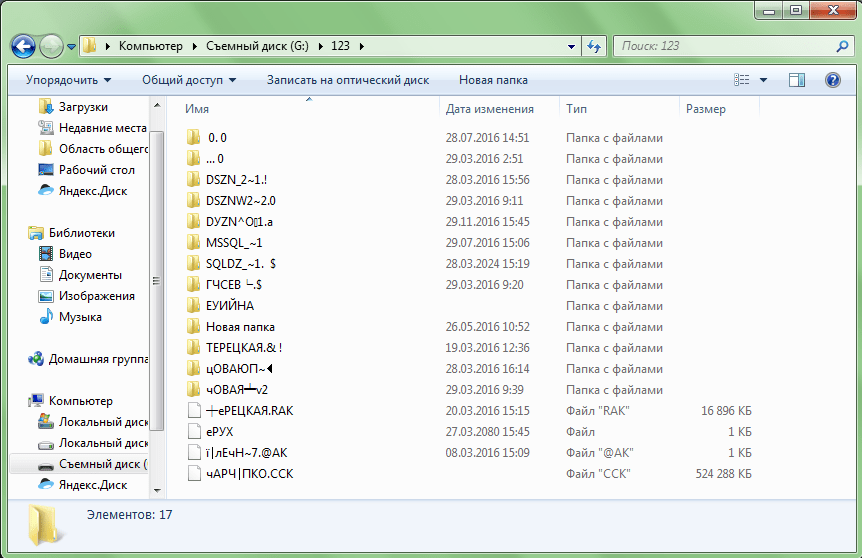 Это один из самых мощных инструментов, который может помочь вам восстановить стертые данные. Он может даже восстановить потерянный раздел ваших удаленных данных на диске. Вы можете восстановить данные как с внутренних, так и с внешних дисков. Наряду с этим Disk Drill также позволяет восстанавливать данные со смартфонов Android и iOS. Однако с помощью этого инструмента восстановления данных вы можете бесплатно восстановить только данные до 500. Вы должны купить платную версию этого лучшего программного обеспечения для восстановления флешки, чтобы получить больше данных и более продвинутые функции.
Это один из самых мощных инструментов, который может помочь вам восстановить стертые данные. Он может даже восстановить потерянный раздел ваших удаленных данных на диске. Вы можете восстановить данные как с внутренних, так и с внешних дисков. Наряду с этим Disk Drill также позволяет восстанавливать данные со смартфонов Android и iOS. Однако с помощью этого инструмента восстановления данных вы можете бесплатно восстановить только данные до 500. Вы должны купить платную версию этого лучшего программного обеспечения для восстановления флешки, чтобы получить больше данных и более продвинутые функции.Особенности Disk Drill:
- Disk Drill позволяет восстанавливать данные с жестких дисков, карт памяти, внешних жестких дисков, системных и других накопителей.
- Мониторинг диска S.M.A.R.T лучшего программного обеспечения для восстановления флешки уведомляет вас, если есть проблема с диском.
- Это программное обеспечение имеет три режима эффективного восстановления данных, а именно.
 Универсальный поиск разделов, сканирование утерянных разделов HFS+ и восстановление файла каталога HFS+.
Универсальный поиск разделов, сканирование утерянных разделов HFS+ и восстановление файла каталога HFS+. - С помощью этого программного обеспечения вы можете найти и удалить двойные папки или файлы.
- Программа имеет уникальную побайтовую систему резервного копирования на диск для простоты.
PROS
- Простота использования
- 100% восстановление данных
МИНУС
- Не для смартфонов
- Требуется время
Загрузить сейчас
Wondershare Recover Это одно из лучших программ для восстановления USB-данных, доступных в Интернете. Этот инструмент восстановления обеспечивает высокую скорость восстановления данных до 96%, отличается от любого другого программного обеспечения. Усовершенствованная функция глубокого сканирования программного обеспечения позволяет выполнять более глубокое и точное сканирование. Вы можете доверять этому инструменту восстановления для восстановления файлов с USB-накопителей, компьютеров и других устройств хранения.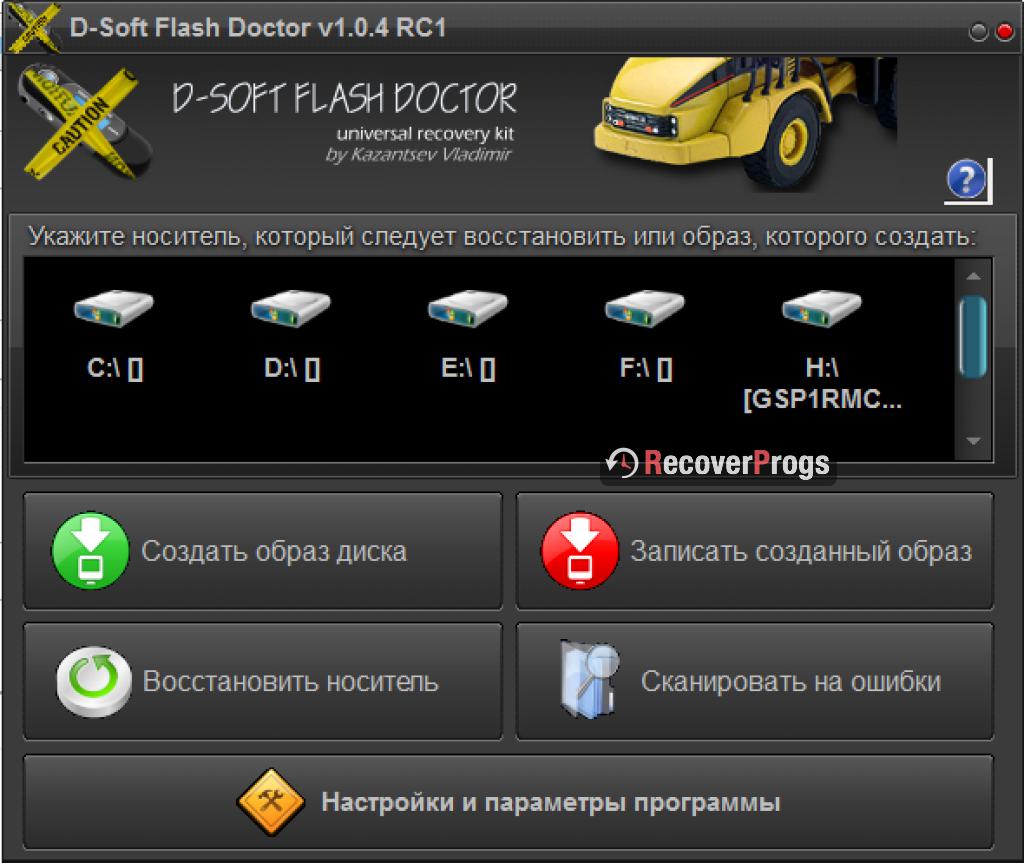
- Программа позволяет восстанавливать файлы различных типов и форматов, таких как JPG, MP3, MP4 и т. д.
- Если вы потеряли файлы из-за удаления, форматирования, сбоя, ошибок передачи, вирусных атак или по любой другой причине, вы можете восстановить их все.
- Вы можете создать загрузочный образ из рекавери для восстановления на любом другом компьютере или устройстве.
- Функция предварительного просмотра файлов программного обеспечения для восстановления данных USB для ПК — просто вишенка на вершине моего мороженого.
- Интерфейс программы поддерживает несколько языков, включая английский, итальянский, японский, польский, китайский и т. д.
PROS
- Поддержка нескольких файлов
- Быстрое восстановление
ПРОТИВ
- Бесплатная версия имеет ограниченные возможности
- Невозможно восстановить их все
Загрузить сейчас
Также знайте: Как восстановить удаленные фотографии из WhatsApp
лучшее программное обеспечение для восстановления данных USB для Windows и других ОС.
 Это передовое программное обеспечение, специально используемое для предприятий и частных лиц. Когда вы используете бесплатную версию программного обеспечения, вы можете бесплатно восстанавливать файлы размером до 1 ГБ. Помимо USB, программное обеспечение позволяет восстанавливать данные с окон, жестких дисков, карт памяти и других устройств хранения. Если ваши файлы повреждены или заражены вирусом, программа автоматически очистит файлы и извлечет их для вас.
Это передовое программное обеспечение, специально используемое для предприятий и частных лиц. Когда вы используете бесплатную версию программного обеспечения, вы можете бесплатно восстанавливать файлы размером до 1 ГБ. Помимо USB, программное обеспечение позволяет восстанавливать данные с окон, жестких дисков, карт памяти и других устройств хранения. Если ваши файлы повреждены или заражены вирусом, программа автоматически очистит файлы и извлечет их для вас.Особенности Stellar Data Recovery
- Этот инструмент для восстановления одного файла способен восстанавливать более 200 различных форматов.
- Вы можете восстанавливать данные с твердотельных и жестких дисков, USB-устройств, SD-карт, внешних накопителей и т. д.
- Простой трехэтапный процесс восстановления позволяет восстановить файлы за пару минут.
- Вы можете предварительно просмотреть все файлы, прежде чем восстанавливать их на своем устройстве.
- Если вы зашифровали свое устройство с помощью BitLocker, вы все равно можете восстановить его, взломав его шифрование с помощью этого бесплатного программного обеспечения для восстановления данных с флешки.

- Независимо от того, был ли файл отформатирован, удален, стерт или утерян по какой-либо причине, вы можете восстановить их все через Stellar.
PROS
- Удобно
- Восстановление нескольких форматов
ПРОТИВ
- Ограниченное восстановление в бесплатной версии
- Сложный пользовательский интерфейс
Загрузить сейчас
6. MiniTool Power Data Recovery
Следующим в нашем списке лучших программ для восстановления данных USB для Windows является программа MiniTool Power Data Recovery. Вам не нужны какие-либо технические знания для восстановления файлов с помощью этого программного обеспечения. Независимо от того, удалили ли вы файлы случайно или намеренно, вы все равно можете восстановить их с помощью MiniTool. Программное обеспечение обеспечивает одну из самых высоких показателей точности восстановления и глубокого сканирования.
Особенности MiniTool Power Data Recovery
- Вы можете легко восстановить файлы с USB-накопителей, потерянные из-за сбоев передачи, повреждения данных, повреждения диска, сбоя ОС или по любой другой причине.

- Программное обеспечение позволяет вам посещать определенную папку и восстанавливать файлы, как и когда вы хотите.
- Вы также можете восстанавливать файлы различных типов, такие как видео, аудио, изображения, сообщения электронной почты и многое другое, с помощью Minitool Power Data Recovery.
- Самое приятное в этом инструменте для восстановления USB — вы можете довольно легко восстанавливать файлы размером более 4 ГБ.
- Minitool старается сохранить разрешение и качество, чтобы вы получили наилучшие результаты.
PROS
- Простота использования
- файлов приемника в течение нескольких минут.
МИНУСЫ
- Смущает переименование файлов
- Сканирование файлов требует времени
Загрузить сейчас
Также знайте: Бесплатное программное обеспечение для шифрования жесткого диска для Windows 10
7.
 Puran File Recovery
Puran File RecoveryЕще одна достойная бесплатная программа для восстановления данных USB для Windows. Пользовательский интерфейс Puran File Recovery интуитивно понятен по сравнению с другими альтернативами. Утилита позволяет восстановить стертые данные даже с разделов диска Windows. Вы также можете восстановить удаленные данные с помощью этого программного обеспечения с внешних устройств хранения, таких как USB-накопители, внешние жесткие диски, карты памяти и т. д. Инструмент также позволяет восстановить удаленные данные с отформатированных дисков. Наряду со всем этим, Puran File Recovery может восстанавливать почти массу форматов файлов. Несмотря на то, что он предлагает так много функций, этот лучший инструмент для восстановления данных доступен бесплатно.
Особенности Puran File Recovery
- Интерфейс программы поддерживает хинди, пенджаби, английский, французский, испанский, португальский, немецкий, японский, русский и польский языки.
- Это легкое программное обеспечение позволяет быстро восстановить все потерянные файлы.

- С помощью этой программы можно восстановить файлы более 50 различных форматов.
- Программное обеспечение обеспечивает плавное восстановление системных драйверов FAT12/16/32 и NTFS.
- Вы можете предварительно просмотреть все файлы перед восстановлением с помощью этого инструмента восстановления USB для Windows 10, чтобы принять решение.
PROS
- Простой интерфейс
- Выборочное восстановление
ПРОТИВ
- Устаревший
- Отсутствие дополнительных функций
Загрузить сейчас
8. SysTools Pen Drive Recovery
Следующим продуктом в нашем списке лучших программ для восстановления USB-данных для Windows является SysTools Pen Drive Recovery. Программное обеспечение является идеальным инструментом для восстановления файлов с USB-устройств. Независимо от того, являются ли устройства FAT, exFAT или NTFS, этот инструмент также может восстанавливать их. Благодаря простой функции предварительного просмотра двойным щелчком вы можете просмотреть файлы перед их восстановлением. Параметры расширенного поиска программного обеспечения на основе фильтров позволяют вам найти именно те файлы, которые вы ищете.
Благодаря простой функции предварительного просмотра двойным щелчком вы можете просмотреть файлы перед их восстановлением. Параметры расширенного поиска программного обеспечения на основе фильтров позволяют вам найти именно те файлы, которые вы ищете.
Возможности SysTools Pen Drive Recovery
- Вы можете применять фильтры категорий с помощью программного обеспечения для поиска и восстановления файлов определенного типа.
- С помощью SysTools Pen Drive Recovery вы можете восстановить безвозвратно удаленные и потерянные файлы с дисков UBS.
- Одной из лучших особенностей этого лучшего программного обеспечения для восстановления флэш-накопителей является то, что оно поддерживает все версии ОС Windows.
- Это бесплатное программное обеспечение для восстановления USB позволяет восстанавливать необработанные разделы.
- Программное обеспечение предоставляет два варианта сканирования и восстановления для получения наилучших результатов.

PROS
- Простота использования
- Совместимость с Windows
CONS
- Без межплатформенной базы
- Слишком сложно
Загрузить сейчас
9. Wise Data Recovery
Это последний продукт в нашем списке лучших программ для восстановления данных USB. Wise Data Recovery — одна из лучших и наиболее часто используемых программ для восстановления потерянных файлов с любого USB-накопителя или флэш-накопителя. Этот легкий инструмент восстановления восстанавливает несколько файлов в течение нескольких минут. Вы можете использовать платную или бесплатную версию программного обеспечения для восстановления данных соответственно. Программное обеспечение позволяет восстанавливать данные независимо от причины потери.
Особенности Wise Data Recovery
- Что самое приятное, Wise Data Recovery поддерживает более 1000 различных форматов и расширений для восстановления.
- Независимо от того, имеет ли ваш USB-накопитель или любое другое запоминающее устройство систему FAT, NTFS, HFS, HFS+, HFSX, Ext2 или Ext3, это программное обеспечение может восстанавливать их все.

- Помимо USB-накопителей, Wise Data Recovery также поддерживает восстановление данных с твердотельных накопителей, жестких дисков, камер, карт памяти, дискет и т. д.
- Портативная версия бесплатной программы для восстановления данных USB позволяет запускать программу в любом месте без ее установки.
- Вы можете использовать программное обеспечение на всех 64- и 32-битных системах операционной системы Windows.
PROS
- Техническая поддержка
- Автоматические обновления
ПРОТИВ
- Без глубокого сканирования
- Без предварительного просмотра
Загрузить сейчас
Также знайте: Как восстановить навсегда удаленные фотографии с iPhone
передовое программное обеспечение для восстановления данных, которое в основном ориентировано на профессиональных пользователей, знакомых с компьютерами. С этой программой эксперты будут чувствовать себя комфортно, поскольку она предлагает комплексные решения для восстановления и надежные межплатформенные возможности.
 LinuxЭто означает, что независимо от операционной системы, которую вы используете для запуска утилиты, вы можете восстановить данные с USB-накопителя, отформатированного для Windows, Linux или Mac.
LinuxЭто означает, что независимо от операционной системы, которую вы используете для запуска утилиты, вы можете восстановить данные с USB-накопителя, отформатированного для Windows, Linux или Mac.Возможности R-Studio
- Поддерживаются многие файловые системы.
- Можно использовать самые популярные схемы разбиения.
- Он использует сложный алгоритм восстановления.
- Обладает кроссплатформенной функциональностью для Linux, Windows и Mac.
- Восстановление данных возможно через локальную сеть или Интернет.
- Функция очистки диска.
PROS
- Мощные функции для специалистов по восстановлению данных.
- Доступен как загрузочный образ ISO.
- Функция очистки диска.
CONS
- Не подходит для нетехнических пользователей.
- Не показывает результаты сканирования во время работы.
- Может просматривать небольшое количество форматов файлов.

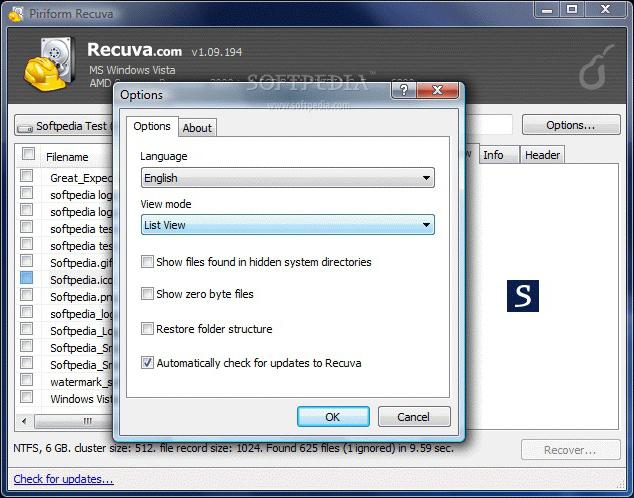


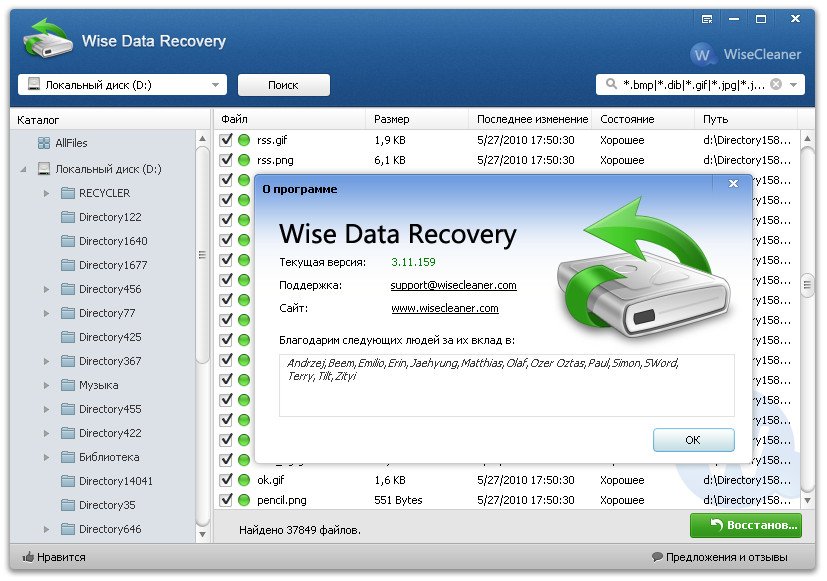 Универсальный поиск разделов, сканирование утерянных разделов HFS+ и восстановление файла каталога HFS+.
Универсальный поиск разделов, сканирование утерянных разделов HFS+ и восстановление файла каталога HFS+.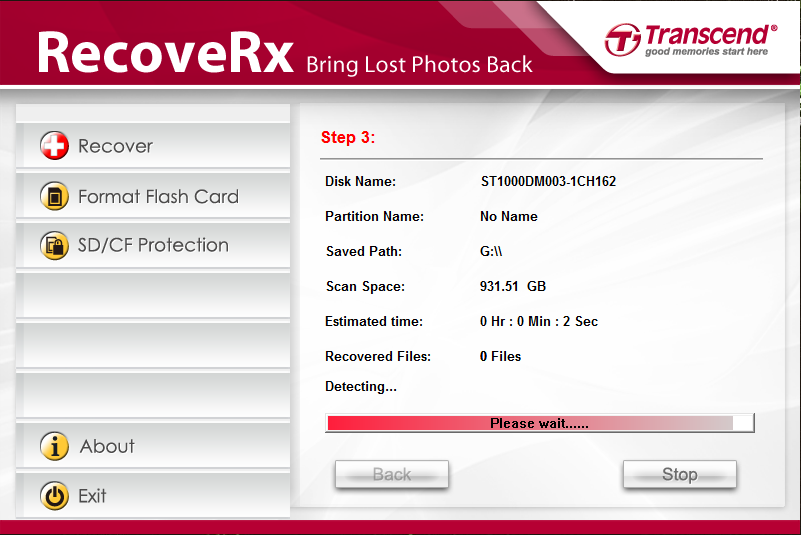



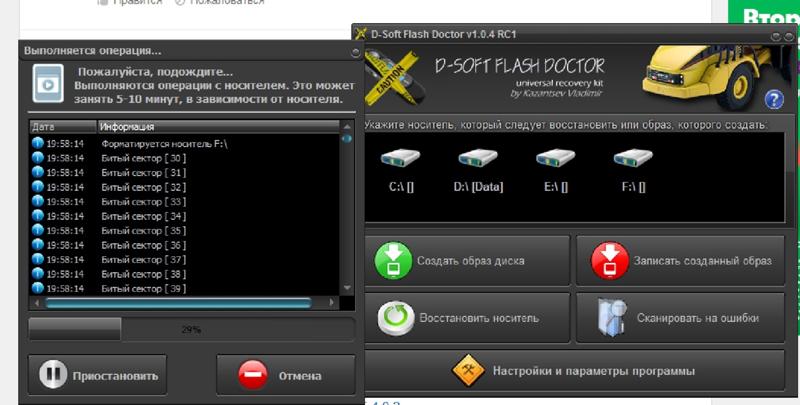

Ваш комментарий будет первым